Como podemos ajudar você?
1°- Com seu sistema aberto vá para a parte de edição.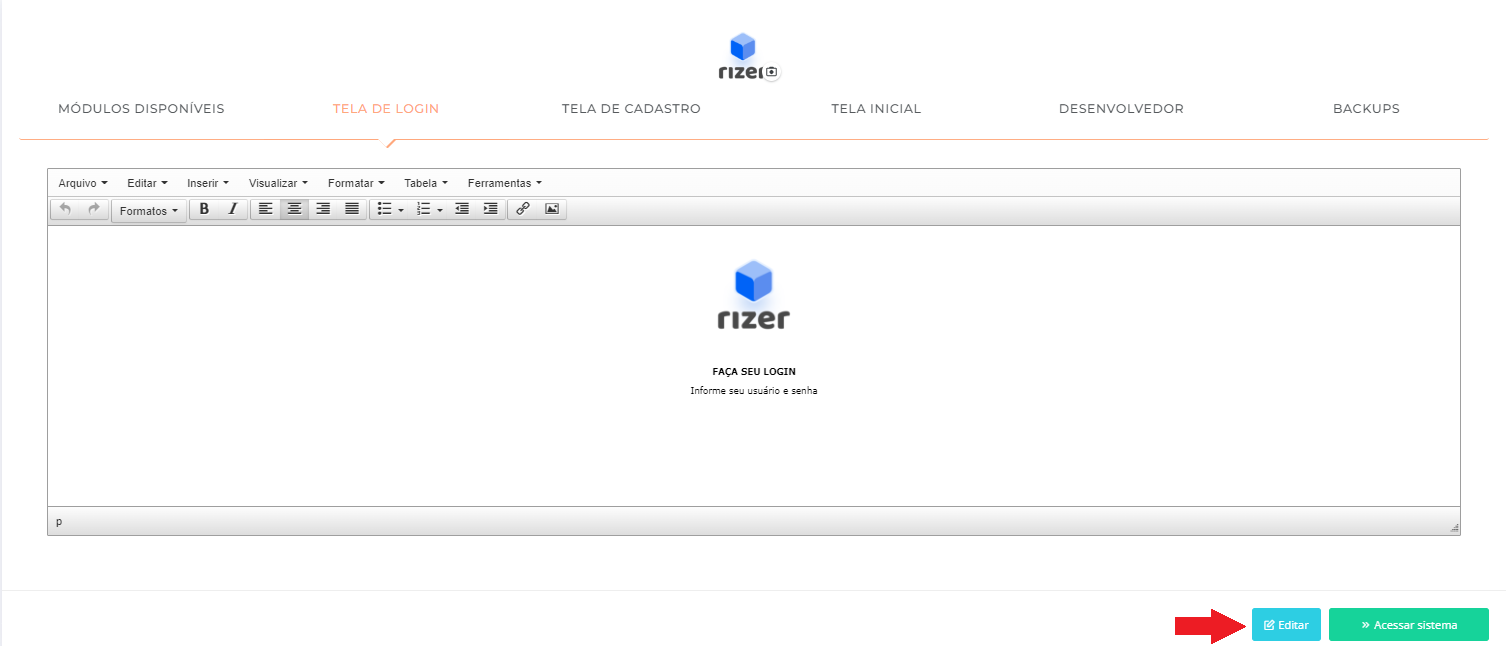
2°- Após isso, selecione o módulo que deseja alterar a quantidade de registros a exibir.
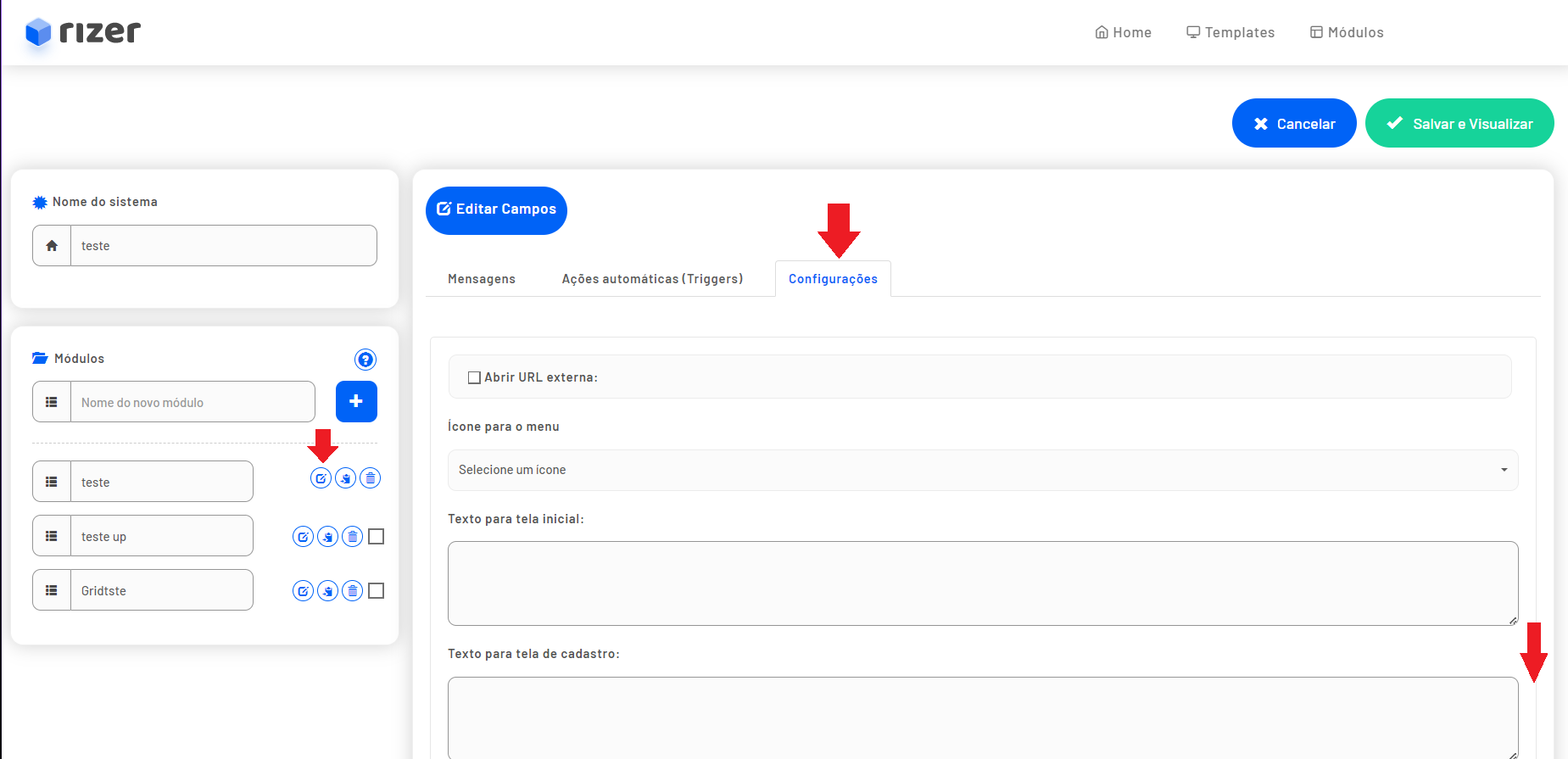
3° Role a tela para baixo até encontrar o campo “Número de registros que serão exibidos ao acessar o módulo”.
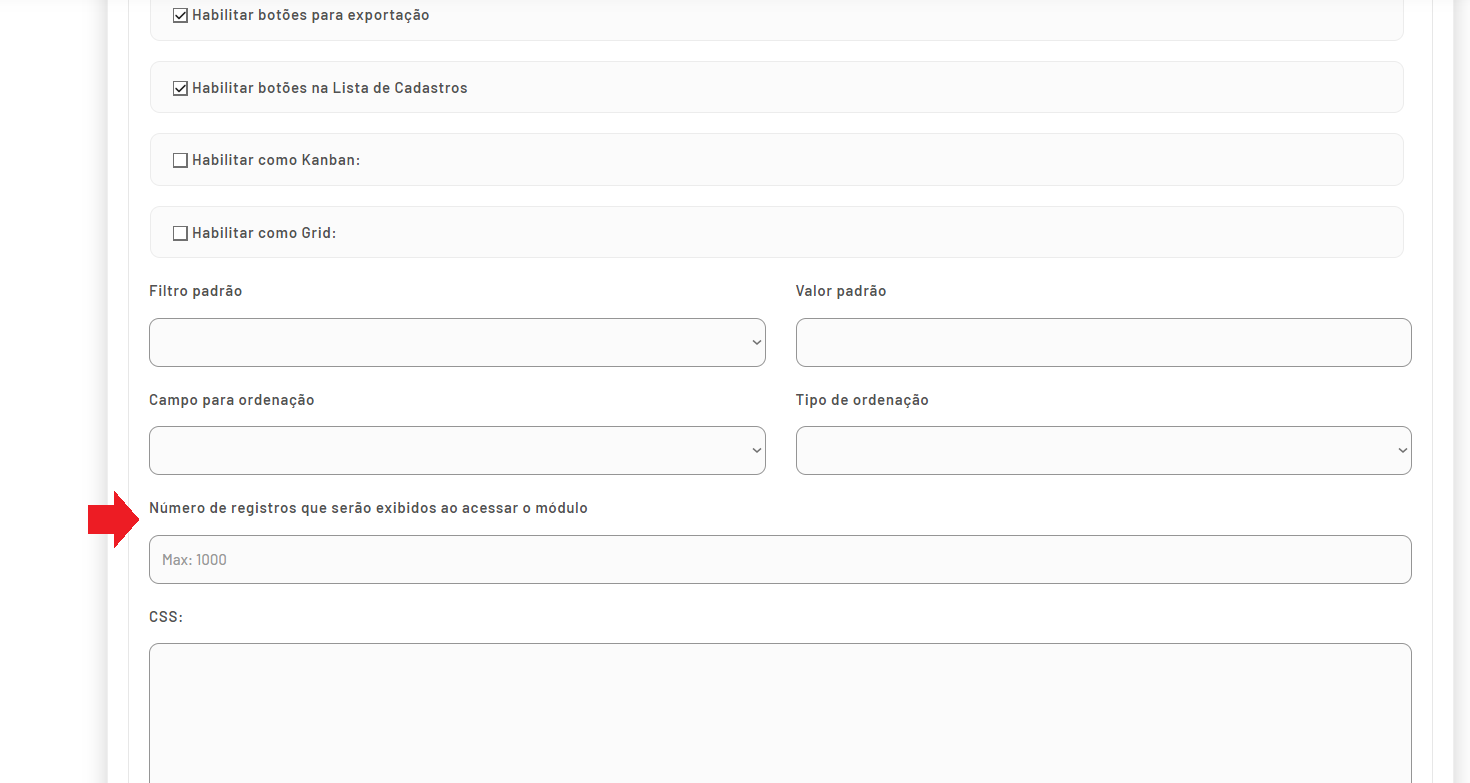
Pronto, você pode alterar para exibir até 1000 registros neste modulo, basta só subir novamente a pagina e salvar e visualizar o sistema.
É possível, desde que seja adquirido o código fonte do seu sistema
São módulos específicos para assinantes dos planos startup e enterprise, liberando funcionalidades como: Agenda, Gráfico de Gantt, GerenciaNet, entre outros…
1°- Com seu sistema aberto vá para a parte de edição.
2°- Com a parte de edição aberta crie um módulo com os campos que deseja manter repetido.
3°- Agora clique na edição do módulo, vá em configurações e o habilite como grid.
4°- Agora basta ir no módulo que deseja ter esse grid, adicionar um campo e no tipo dele colocar como grid e o relacionar com o grid criado.
5°- Para finalizar, basta salvar e acessar o sistema que já aparece o grid com a opção de adicionar os campos mais vezes.
1°- Com seu sistema aberto vá para a parte de edição.
2°- Com a parte de edição aberta crie um módulo com os campos que deseja manter repetidos.
3°- Selecione o campo, na parte “Tipo” coloque como relacionamento e o atribua ao módulo que deseja pegar as informações e o campo.
4°- Agora é só acessar o seu sistema. Todos os dados preenchidos no campo “Nome Fantasia” do módulo de clientes aparecerão para serem selecionados nesse campo que está com o relacionamento.
1°- Com seu sistema aberto vá para a parte de edição.
2°- Após isso, selecione o módulo que deseja adicionar os campos.
3°- Selecionando o módulo preencha o nome do seu campo e o adicione.
4°- Para editar o campo, procure pelo campo que nomeou e clique no campo azul de edição. Obs.: A parte da edição do campo aparecerá na esquerda da tela no lugar dos módulos.
5°- Selecione o “Tipo” para determinar a atuação do seu campo e após isso só salvar.
1°- Com seu sistema aberto vá para a parte de edição.
2°- Com a parte de edição aberta digite o nome do seu módulo nesse campo e o adicione em sequência.
3°- Agora clique na edição do módulo, vá em configurações e configure como desejar.
4°- Após isso, basta clicar no mesmo e adicionar os campos desejados.
Sim. Para isso, você deve ter o campo que quer relacionar de outro módulo já configurado. Após isso basta colocar os campos que quer preencher automaticamente com mesmo “Nome” e “Tipo” igual do módulo original do campo que está relacionado.
1° – Acesse sua conta e assine um plano conosco
1- Clique em “Entrar”
2- Ao abrir a página, clique no ícone de carrinho verde que fica na parte “Módulos”
3- Preencha com seus dados
2°- Após assinar o plano, na tela do seu sistema irá aparecer um campo com “Publicar”, clique nele
3°- Após isso, basta selecionar o campo: “Configurar domínio externo (Opcional)”e seguir os passos que o próprio sistema informa
4°- Basta clicar em salvar e já pode acessar seu sistema
1° – Acesse sua conta, caso ainda não é assinante, bastar ir no ícone do carrinho e assinar um plano conosco.
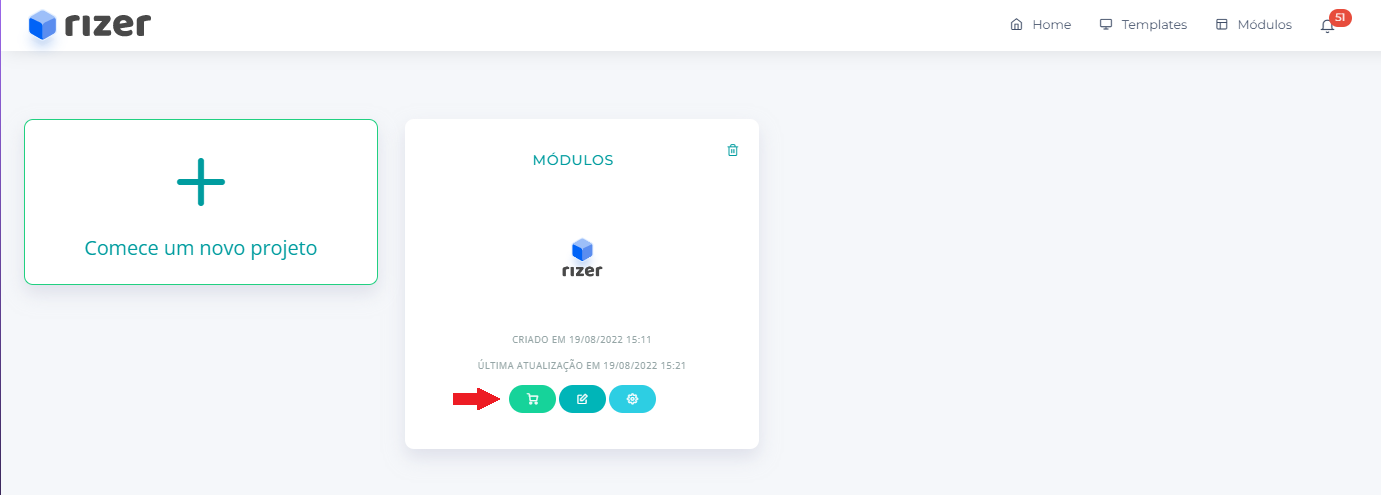
2°- Após assinar o plano, na tela do seu sistema irá aparecer um campo com “Módulos Disponíveis”, clique nele.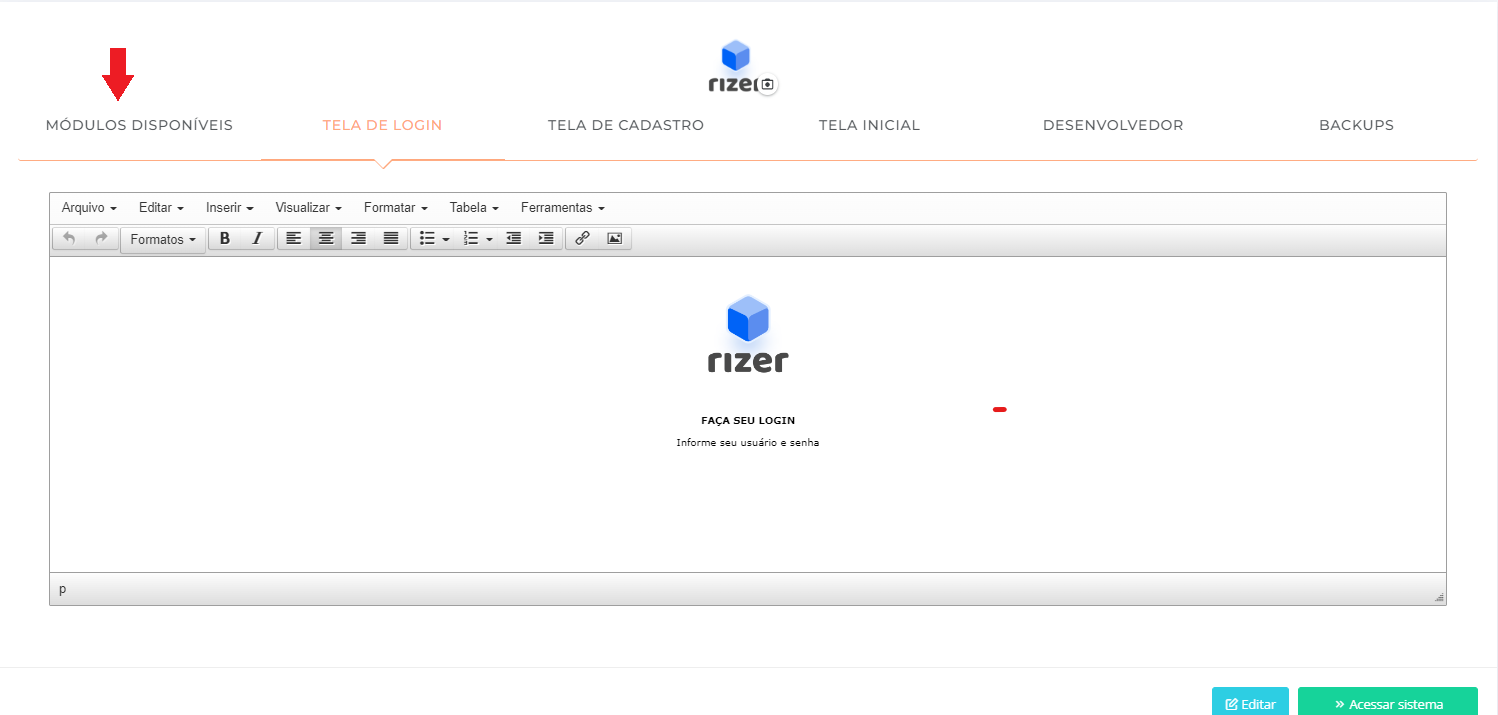
3°- Habilite a opção do GerenciaNet:
4°- Configure com seus dados:
5°- Acesse seu sistema e o módulo estará disponível.
Só clicar e usar